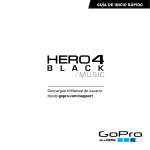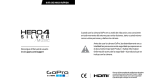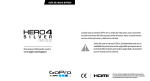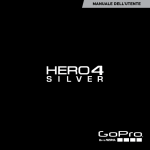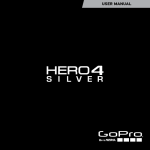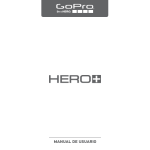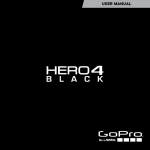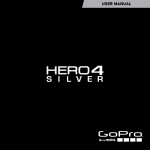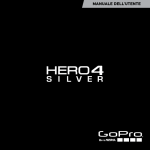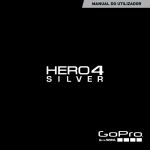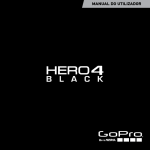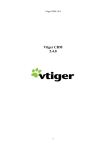Download MANUAL DE USUARIO
Transcript
MANUAL DE USUARIO To download this user manual in a different language, visit gopro.com/support. Pour télécharger ce manuel de l’utilisateur dans une autre langue, rendez-vous sur gopro.com/support. Wenn Sie dieses Benutzerhandbuch in einer anderen Sprache herunterladen möchten, besuchen Sie gopro.com/support. / Únase al movimiento GoPro Per scaricare questo manuale utente in un’altra lingua, visita gopro.com/support. facebook.com/GoPro youtube.com/GoPro twitter.com/GoPro instagram.com/GoPro Para descargar este manual de usuario en otro idioma, visite gopro.com/support. Para baixar este manual do usuário em outro idioma, acesse gopro.com/support. このユーザーマニュアルの他言語版をダウンロードするに は、 gopro.com/supportにアクセスしてください。 若要下載其他語言版本的使用說明書,請前往: gopro.com/support。 如需下载本用户手册的其他语言版本,请访问 gopro.com/support。 Чтобы загрузить это руководство пользователя на другом языке, посетите страницу gopro.com/support. / Índice / Índice Aspectos básicos 6 Uso de los soportes 92 Procedimientos iniciales 8 Resolución de problemas 98 Pantallas de la cámara 14 Servicio de atención al cliente 101 Iconos de la cámara 18 Marcas comerciales 101 Menús de la cámara 20 Información normativa 101 Modos de la cámara 22 Desplazarse a través del menú Configuración 23 Modo de video 25 Modo de foto 41 Modo de tomas múltiples 48 Modo de reproducción 57 Modo de configuración 64 Conectar la cámara a la GoPro App 74 Cómo transferir archivos a una computadora 75 Protune™ 76 Batería 82 Mensajes importantes 87 The Frame 89 4 5 / Aspectos básicos 1. Luz indicadora de estado (roja) ] 2. Botón Shutter/Select [ 3. Luz indicadora de estado inalámbrico (azul) 4. Pantalla del estado de la cámara 6 / Aspectos básicos ] 5. Botón Power/Mode [ 6. Puerto micro HDMI (el cable no se incluye) 7. Ranura para tarjeta microSD (la tarjeta microSD no se incluye) 8. Puerto mini-USB (compatible 11.Puerto HERO con cable de audio/video 12.Pantalla táctil compuesto y adaptador 13.Botón de Reposo y para micrófono estéreo de reactivación de la pantalla 3,5 mm, no incluidos) ] táctil [ 9. Alerta sonora 14.Botón Settings/Tag [ ] 10.Micrófono 15.Puerta de la batería 7 / Procedimientos iniciales CARGA DE LA BATERÍA The Framela 2.0cámara remove camera 1. Retire de The Frame. 2.Quite la puerta lateral de la cámara e inserte una tarjeta microSD (se vende por separado). La tarjeta debe tener una clasificación mínima de clase 10 o UHS-I y una capacidad de hasta 64 GB. Visite gopro.com/support para obtener una lista de las tarjetas microSD evaluadas por GoPro. / Procedimientos iniciales The Frame 2.0 insert camera 4.Cargue la batería conectando la cámara a la computadora o a otro adaptador de carga USB utilizando el cable USB incluido. La luz roja indicadora de estado de la cámara se enciende durante la carga y se apaga cuando finaliza. ADVERTENCIA: Usar un cargador de pared que no sea de GoPro podría dañar la batería de la cámara GoPro y causar un incendio o una fuga. Solo use los cargadores con la siguiente descripción: output 5V 1A (salida 5 V 1 A). Si desconoce el voltaje o la corriente de su cargador, use el cable USB incluido para cargar la cámara con la computadora. Si realiza la carga con una computadora, asegúrese de que la computadora esté conectada a una fuente de energía. Si la luz indicadora de estado de la cámara no se enciende, utilice otro puerto USB. La batería de iones de litio incluida viene parcialmente cargada. Si la cámara se usa antes de completar la carga, no se dañará la cámara ni la batería. 3.Abra la puerta inferior, inserte la batería y luego cierre la puerta. Para obtener más información acerca de la batería, consulte Batería. ADVERTENCIA: Tenga cuidado cuando use su GoPro como parte de su estilo de vida activo. Siempre preste atención a sus alrededores para evitar lastimarse y lastimar al resto. Respete todas las leyes locales al utilizar su GoPro y los accesorios y soportes relacionados, incluidas todas las leyes de privacidad, que pueden restringir la grabación en determinadas áreas. 8 9 / Procedimientos iniciales ACTUALIZACIONES DEL SOFTWARE DE LA CÁMARA Para obtener las últimas prestaciones y un mejor funcionamiento de su cámara HERO4, asegúrese de que la cámara cuente con el software más reciente. Puede actualizar el software de su cámara a través de GoPro App o el software de GoPro. Para obtener más información, visite gopro.com/getstarted. CONFIGURACIÓN PREDETERMINADA DE LA CÁMARA La cámara HERO4 Silver se enciende con la siguiente configuración predeterminada: 10 Video 1080p60 Foto 12 MP, gran campo de visión (FOV) Tomas múltiples Opción Ráfaga de fotos (configurada en 30 fotos en 1 segundo) QuikCapture Desactivado Inalámbrico Apagado / Procedimientos iniciales CONSEJO DE UN PROFESIONAL: Para abrir el menú de configuración para el modo actual, desplácese hacia arriba en ]. la pantalla táctil o presione el botón Settings/Tag [ ENCENDER Y APAGAR Para encender: Presione el botón Power/Mode [ ] una vez. Las luces indicadoras del estado de la cámara (rojas) parpadean tres veces y el indicador de sonido emite tres pitidos. Cuando aparezca información en la pantalla del estado de la cámara, su cámara estará encendida. Para apagar: Mantenga presionado el botón Power/Mode [ ] durante dos segundos. Las luces indicadoras del estado de la cámara (rojas) parpadean varias veces y el indicador de sonido emite siete pitidos. CONSEJO DE UN PROFESIONAL: Cuando la cámara está apagada y la función QuikCapture está activada, puede encender la cámara e inmediatamente comenzar a grabar un video o a tomar fotografías ]. Presione secuenciales con solo presionar el botón Shutter/Select [ el botón una vez para grabar un video, o manténgalo presionado para tomar fotografías secuenciales. Presiónelo otra vez para detener la grabación o para apagar la cámara. Para obtener más detalles, vea QuikCapture en el modo Configuración. 11 / Procedimientos iniciales / Procedimientos iniciales INSERTAR Y RETIRAR TARJETAS MICROSD La cámara HERO4 Silver es compatible con tarjetas de memoria microSD, microSDHC y microSDXC (se venden por separado) con capacidades de hasta 64 GB. Debe utilizar una tarjeta microSD con una clasificación mínima de clase 10 o UHS-I (para obtener una lista de las tarjetas microSD evaluadas por GoPro, visite gopro.com/support). GoPro recomienda el uso de tarjetas de memoria de marcas conocidas para asegurar la máxima confiabilidad en situaciones con mucha vibración. Para insertar la tarjeta microSD: Deslice la tarjeta de memoria en la ranura para tarjeta con la etiqueta orientada hacia el frente de la cámara. Para retirar la tarjeta microSD, realice lo siguiente: Coloque la uña contra el borde de la tarjeta de memoria y presiónela suavemente hacia el interior de la cámara. La tarjeta sale lo suficiente para que pueda retirarla. AVISO: Tenga cuidado al manipular las tarjetas de memoria. Evite el contacto con líquidos, polvo y otros desechos. Como precaución, apague la cámara antes de insertar o retirar la tarjeta. Revise las instrucciones del fabricante con respecto al uso en límites de temperatura aceptables. Se oirá un clic cuando la tarjeta esté en su lugar. 12 13 / Pantallas de la cámara Su HERO4 Silver cuenta con una pantalla del estado de la cámara en el frente de la cámara y una pantalla táctil más grande en la parte de atrás. PANTALLA DEL ESTADO DE LA CÁMARA La pantalla del estado de la cámara en el frente de la cámara muestra la siguiente información sobre los modos y las configuraciones: 1.Modos de la cámara/FOV (Campo de visión) 2. Configuración de la cámara 3. Resolución/fps (fotogramas por segundo) 4. Protune™ 5. Cantidad de archivos capturados 6. Tiempo/Almacenamiento/ Archivos 7.Inalámbrico 8. Duración de la batería / Pantallas de la cámara PANTALLA TÁCTIL La pantalla táctil integrada en la parte de atrás de la cámara le permite controlar su cámara y las configuraciones, obtener vitas previas y reproducir videos y fotos. También puede utilizarla como visor para poder ver lo que su cámara filma y facilitar el encuadre. Activar y desactivar la pantalla táctil La pantalla táctil se enciende y se apaga automáticamente cuando enciende o apaga la cámara. CONSEJO DE UN PROFESIONAL: Para ahorrar energía mientras la cámara está encendida, presione el botón Reposo y activación de ] para atenuar la pantalla cuando no se está la pantalla táctil [ utilizando. Nota: Los iconos que aparecen en la pantalla del estado de la cámara cambian según el modo. 14 15 om ge / Pantallas de la cámara Swipe up from bottom edge Swipe left Press for 3 sec Slide down and hold Movimientos Realice estos movimientos para desplazarse a través de la Swipe left Press for 3 sec pantalla táctil: Slide down and hold Swipe down Swipe down Swipe right Swipe right Swipe up/down Swipe left/right Swipe up from bottom edge Deslice hacia la izquierda Muestre los modos de la cámara. Swipe left Press for 3 sec Slide down and hold Swipe down Swipe left/right Swipe right Double tap Deslice hacia arriba desde el borde inferior Abra el menú Configuración para el modo actual. ttom Swipe up/down p Tap Swipe down hold Deslice hacia arriba o hacia abajo Desplácese a través de las listas de configuraciones. Press + hold Swipe from left edge Swipe up from bottom edge Swipe from top/bottom Swipe left Swipe up/down Press for 3 sec / Pantallas de la cámara Swipe up/down Deslizar hacia la derecha Muestre la última foto o video capturado. Double tap Tap Press + hold Deslice hacia la izquierda y la derecha Muestre la galería de imágenes (en modo Swipe up/down Reproducción). Tap Press + hold Swipe from left edge Doble toque Cambie el FOV en el modo de vista previa. Slide down and hold Swipe down Swipe right Mantenga presionado durante dos segundos Bloquee la pantalla táctil. Toque Seleccione un elemento, active o desactive una configuración. Swipe right Swipe up/down Deslizarse del borde superior al inferior Cierre el menú de configuración. 16 17 Swi S / Iconos de la cámara Ajuste automático en condiciones de poca luz Intervalo Protune Resolución de videos Límite de ISO QuikCapture Balance de blancos Apagado automático Idioma Velocidad Inalámbrico Pitidos LED Ráfaga de fotos En bucle Modo de configuración Color Megapíxeles Fotos continuas Modo de tomas múltiples Fecha/hora Modo predeterminado Eliminar 18 / Iconos de la cámara Nitidez Shutter Foto única Secuencia nocturna Exposímetro puntual Foto nocturna Fotografía secuencial Presentación en pantalla Pantalla táctil Compensación del valor de exposición Orientación Campo de visión Modo de foto Fotogramas por segundo Modo de reproducción Video Video + foto Formato de video Modo de video 19 / Menús de la cámara / Menús de la cámara Camera Reset 20 21 / Modos de la cámara / Desplazarse a través del menú Configuración La cámara HERO4 Silver ofrece varios modos de cámara. Para desplazarse por los distintos modos, deslice hacia la izquierda en la ] varias veces. pantalla táctil o presione el botón Power/Mode [ Cada modo de la cámara tiene su propio menú Configuración. Con su HERO4 Silver, puede desplazarse a través de los menús Configuración usando la pantalla táctil o los botones de la cámara. Se mostrarán estos modos: PARA DESPLAZARSE CON LA PANTALLA TÁCTIL: 1. Verifique que la cámara esté en el modo deseado. Si no aparece un ícono para ese modo en la esquina superior izquierda de la pantalla táctil, deslice hacia la izquierda y seleccione el modo. 2.Desde la parte inferior de la pantalla, deslice hacia arriba para abrir el menú Configuración de ese modo. 3.Deslice hacia arriba o hacia abajo para desplazarse a través de las configuraciones de ese modo. 4.Toque y deslice, según sea necesario, para seleccionar una nueva opción de configuración. 5.Para salir del menú Configuración, deslice hacia abajo desde la parte superior de la pantalla, toque Salir o presione el botón ]. Settings/Tag [ 22 Video Graba un video Foto Captura una foto Tomas múltiples Captura una serie de fotos (fotografías secuenciales, ráfaga de fotos, etc.) Reproducción Reproduce videos y fotos Configuración Ajusta la configuración general de la cámara 23 / Desplazarse a través del menú Configuración PARA DESPLAZARSE CON LOS BOTONES DE LA CÁMARA: 1. Verifique que la cámara esté en el modo deseado. Si no aparece un ícono en la pantalla del estado de la cámara, presione el botón Power/Mode [ ] varias veces hasta que aparezca. 2.Presione el botón Settings/Tag [ ] para abrir el menú Configuración de ese modo. ] para desplazarse por las distintas 3.Use el botón Power/Mode [ opciones de configuración. / Modo de video El modo de Video contiene cuatro modos de captura: Video, Video de fotografía secuencial, Video + foto y Grabación en bucle. Modo de captura Descripción Video (opción predeterminada) Captura un video. Video secuencial ] para desplazarse por 4.Presione el botón Shutter/Select [ las opciones dentro de una configuración. Para seleccionar una opción, deje la opción resaltada cuando pase a otra pantalla. Crea un video con cuadros capturados en intervalos específicos. El video secuencial está disponible solo para resoluciones de 4K y 2.7K 4:3. El video secuencial se graba sin audio. Protune™, Ajuste automático en condiciones de poca luz y Exposímetro puntual no están disponibles en este modo de captura. Nota: La resolución 2.7K 4:3 está disponible solo para Fotografía secuencial. 5.Para regresar o salir del menú Configuración, presione el botón ]. Settings/Tag [ 24 25 / Modo de video / Modo de video Modo de captura Descripción Video + Foto Captura video y fotos simultáneamente. Puede configurar la cámara para que capture una foto en intervalos determinados mientras graba un video. Para obtener más detalles, vea Intervalos de Video + Foto en esta sección. Grabación en bucle Le permite grabar de forma continua y guardar solo los mejores momentos, lo que ayuda a ahorrar espacio en su tarjeta microSD. Protune no está disponible en este modo de captura. 26 CAPTURA DE VIDEOS 1. Desplácese hacia la izquierda para mostrar los modos de la cámara y luego presione el icono superior a la izquierda (modo de Video). 2.De ser necesario, seleccione otro modo de captura o video (Video, Video secuencial, Video + foto o Grabación en bucle): a.Desplácese hacia arriba para abrir el menú de configuración. b.Presione Modo y luego presione el modo de captura deseado. c. Desplácese hacia abajo para cerrar el menú de configuración. El icono del modo de captura seleccionado aparece en el extremo superior izquierdo de la pantalla de la cámara. ]. La cámara emitirá un 3.Presione el botón Shutter/Select [ pitido una vez y las luces indicadoras del estado de la cámara parpadearán durante la grabación. ]. 4.Para detener la captura, presione el botón Shutter/Select [ Las luces indicadoras del estado de la cámara parpadearán tres veces y la cámara emitirá tres pitidos. 27 / Modo de video / Modo de video La cámara dejará de grabar automáticamente cuando la tarjeta de memoria se llene o cuando la batería se agote. El video se guardará antes de que la cámara se apague. CONSEJO DE UN PROFESIONAL: Cuando la cámara esté apagada y la función QuikCapture esté activada, puede encender la cámara e inmediatamente comenzar a grabar un video con solo presionar ]. Presiónelo otra vez para detener el botón Shutter/Select [ la grabación o para apagar la cámara. Para obtener más detalles, consulte el Modo configuración. HILIGHT TAGGING Puede marcar momentos específicos en su video durante la grabación con HiLight Tags. Las HiLight Tags le permiten encontrar los mejores momentos destacados para compartir. También puede agregar las HiLight Tags cuando reproduce contenido usando un LCD Touch BacPac. Puede agregar etiquetas con su cámara, la GoPro App o con Smart Remote (se vende por separado). Para agregar una HiLight Tag con su cámara: Mientras graba o reproduce un video, presione el botón Settings/ ]. Tag [ CONSEJO DE UN PROFESIONAL: En la aplicación, durante la reproducción toque la pantalla para ver las HiLight Tags en la barra de avance. 28 29 / Modo de video CONFIGURACIÓN DEL VIDEO Cuatro modos de captura están disponibles para el modo de Video: Video, Video de fotografía secuencial, Video + foto y Grabación en bucle. El modo de captura que seleccione determinará la configuración de Video que aparece en el resto del menú. Para obtener instrucciones sobre cómo cambiar las siguientes configuraciones, vea los menús Configuración de navegación. CONSEJO DE UN PROFESIONAL: Para abrir el menú de configuración para el modo actual, desplácese hacia arriba en la ]. pantalla táctil o presione el botón Settings/Tag [ / Modo de video INTERVALO La configuración de Intervalo se aplica al Video secuencial, Video + foto y Grabación. El Intervalo determina la cantidad de tiempo que pasa entre cada cuadro capturado. Intervalos del video secuencial Los intervalos disponibles para el video secuencial varían entre 0,5 segundos (opción predeterminada) y 60 segundos. Intervalo Ejemplos 0,5 segundos a 2 segundos Para hacer surf, andar en bicicleta u otros deportes 2 segundos Esquina concurrida 5 a 10 segundos Atardecer 10 a 60 segundos Actividades de larga duración, como proyectos de construcción Intervalos de Video + foto Los intervalos disponibles para Video + fotos varían entre 5 y 60 segundos. La calidad de la foto depende de la resolución de video seleccionada y el campo de visión (FOV). 30 31 / Modo de video Intervalos en bucle Los intervalos disponibles para la grabación en bucle son de 5, 20, 60 y 120 minutos. Por ejemplo, si selecciona un intervalo de 5 minutos, solo se guardarán los últimos 5 minutos cuando detenga la grabación. ] para Si graba 5 minutos y no presiona el botón Shutter/Select [ detener la grabación y guardar, la cámara comenzará un nuevo intervalo de 5 minutos grabando sobre los últimos 5 minutos. También puede seleccionar la opción Video máximo como intervalo. Con esta opción, la cámara graba hasta que la tarjeta de memoria esté llena y luego, sobrescribe el contenido. / Modo de video RESOLUCIÓN, FPS Y FOV La cámara HERO4 Silver incluye las resoluciones de video que aparecen a continuación. Resolución de video NTSC/ PAL Campo de visión Resolución de pantalla 4K 15/12.5 Ultra gran angular 3840x2160, 16:9 2,7K 30/25 24/24 Ultra gran angular, Medio 2704x1520, 16:9 1440p 48/48 30/25 24/24 Ultra gran angular 1920 x 1440, 4:3 1080p 60/50 48/48 30/25 24/24 Ultra gran angular, Medio, Estrecho 1920 x 1080, 16:9 1080p SuperView™ 60/50 48/48 30/25 24/24 Ultra gran angular 1920 x 1080, 16:9 Nota: Para utilizar la grabación en bucle, asegúrese de que la tarjeta microSD tenga espacio suficiente. CONSEJO DE UN PROFESIONAL: Múltiples archivos de capítulo se escriben en su tarjeta de memoria para que se puedan sobrescribir pequeños segmentos de contenido durante la grabación en bucle. Desde la pantalla de una computadora, verá archivos separados por cada segmento de tiempo. Utilice el software de GoPro si desea combinar archivos en un video más largo. 32 33 / Modo de video / Modo de video Resolución de video NTSC/ PAL Campo de visión Resolución de pantalla 960p 100/100 60/50 Ultra gran angular 1280 x 960, 4:3 720p 120/120 60/50 30/25 Ultra gran angular, Medio, Estrecho 1280 x 720, 16:9 720p SuperView 100/100 60/50 Ultra gran angular 1280 x 720, 16:9 WVGA 240/240 Ultra gran angular 848 x 480, 16:9 CONSEJO DE UN PROFESIONAL: Para abrir el menú de configuración para el modo actual, desplácese hacia arriba en la ]. pantalla táctil o presione el botón Settings/Tag [ 34 Resolución de videos Uso óptimo 4K Impresionante video de alta resolución con rendimiento profesional en condiciones de poca luz. Fotogramas de 8 MP del video. Recomendada para tomas desde un plano fijo o desde cámaras fijadas en un trípode. 2,7K Los videos con una resolución de 16:9 se reducen para proporcionar resultados deslumbrantes de calidad cinematográfica para producciones profesionales. 1440p Recomendada para tomas realizadas con la cámara montada en el cuerpo. Un mayor campo de visión y una alta ráfaga de fotogramas producen los resultados más parejos y envolventes para captar escenas de mucha acción. 1080p Fabulosa para todas las tomas. La resolución y la ráfaga de fotogramas altas arrojan resultados sorprendentes. 35 / Modo de video / Modo de video Resolución de videos Uso óptimo 1080p SuperView SuperView ofrece el campo de visión más envolvente del mundo. Se recomienda para las tomas realizadas con la cámara montada en el cuerpo o fijada en un equipo. Más contenido vertical de 4:3 se convierte automáticamente en pantalla completa de 16:9 para lograr una reproducción increíble en la computadora o la televisión. 960p Se recomienda para tomas con la cámara montada en el cuerpo y cuando se desean tomas en cámara lenta.* Proporciona un amplio campo de visión y resultados uniformes para captar escenas de mucha acción. Resolución de videos Uso óptimo 720p Es adecuada para las tomas con la cámara en la mano y cuando se desea grabar en cámara lenta.* 720p SuperView SuperView ofrece el campo de visión más envolvente del mundo. Es adecuada para las tomas realizadas con la cámara montada en el cuerpo o fijada en un equipo. Más contenido vertical de 4:3 se convierte automáticamente en pantalla completa de 16:9 para lograr una reproducción increíble en la computadora o la televisión. WVGA Es apropiada para las tomas en cámara súper lenta que no exijan una definición superior. *Para tomas en cámara lenta a altas ráfagas de fotogramas, apague Ajuste automático en condiciones de poca luz. Si las tomas serán bajo techo, asegúrese de tener suficiente luz. 36 37 / Modo de video / Modo de video Campo de visión Uso óptimo Ultra gran angular Campo de visión más amplio y mayor estabilidad de imagen. Es adecuada para tomas en movimiento donde desea captar lo más posible dentro del cuadro. Media Campo de visión de alcance medio y estabilidad de imagen moderada. Angosto Campo de visión pequeño y estabilidad de imagen reducida. Distorsión reducida. Es adecuada para capturar contenido a distancia. POCA LUZ El modo Ajuste automático en condiciones de poca luz le permite tomar fotos en ambientes con poca luz o cuando transita rápidamente entre lugares con poca luz y lugares iluminados. La cámara ajustará de forma automática los fps para lograr una exposición óptima y los mejores resultados. El modo Ajuste automático en condiciones de poca luz no está disponible para 240 fps o por debajo de 30 fps. Las opciones de esta configuración son encendida (predeterminada) y apagada. CONSEJO DE UN PROFESIONAL: Cree videos épicos al estilo GoPro de forma fácil usando el software gratuito de GoPro. Obtenga más información y descargue este software en gopro.com/getstarted. 38 39 / Modo de video EXPOSÍMETRO PUNTUAL El Exposímetro puntual le permite grabar desde un espacio oscuro apuntando la cámara hacia un ambiente más luminoso, por ejemplo, cuando graba desde el interior de un automóvil lo que ocurre en el exterior. Cuando el Exposímetro puntual esté encendido, en las ]. Las opciones de pantallas de la cámara aparecerá el símbolo [ esta configuración son desactivada (predeterminada) y activada. / Modo de foto El modo de foto incluye tres modos de captura: Única foto, fotos continuas y foto nocturna. Modo de captura Descripción Única foto (opción predeterminada) Captura una sola foto. Fotos continuas Captura una serie de fotos de forma continua al mantener presionado el botón ]. Shutter/Select [ Foto nocturna Captura una sola foto con un tiempo de exposición que puede personalizarse hasta 30 segundos. Para conocer los tiempos de exposición disponibles y obtener ejemplos de cuándo usarlos, consulte Obturador en la Configuración de las fotos. Nota: Los cambios que realice a la configuración del Exposímetro puntal en el modo Video se aplican solo a la captura de video. Para configurar esta opción para la captura de fotos, ajuste la configuración en el modo Foto. Para configurar esta opción para la captura de tomas múltiples, ajuste la configuración en el modo Tomas múltiples. PROTUNE Para obtener más detalles sobre la configuración de Protune, consulte Protune. Nota: Los cambios que realice a la configuración de Protune en el modo Video se aplican solo a la captura de video. Para configurar esta opción para la captura de fotos, ajuste la configuración en el modo Foto. Para configurar esta opción para la captura de tomas múltiples, ajuste la configuración en el modo Tomas múltiples. 40 CONSEJO DE UN PROFESIONAL: En el caso de las fotos nocturnas, asegúrese de usar la configuración de Obturador adecuada para la situación. Para obtener más detalles, consulte Obturador en la Configuración de las fotos. 41 / Modo de foto CÓMO CAPTURAR UNA FOTO ÚNICA O UNA FOTO NOCTURNA 1. Desplácese hacia la izquierda para mostrar los modos de la cámara y luego presione el icono del medio en la fila superior (modo de foto). 2.De ser necesario, seleccione otro modo de captura de fotos (foto única o foto nocturna): a.Desplácese hacia arriba para abrir el menú de configuración. b.Presione Modo y luego presione el modo de captura deseado. c. Desplácese hacia abajo para cerrar el menú de configuración. El icono del modo de captura seleccionado aparece en el extremo superior izquierdo de la pantalla de la cámara. ]. La cámara emitirá dos 3.Presione el botón Shutter/Select [ pitidos, las luces indicadoras del estado de la cámara parpadearán y el contador de la pantalla del estado de la cámara aumentará de a uno. / Modo de foto CÓMO CAPTURAR FOTOS CONTINUAS 1. Seleccione el modo Fotos continuas: a.Desplácese hacia la izquierda para mostrar los modos de la cámara y luego presione el icono del medio en la fila superior (modo de foto). b.Desplácese hacia arriba para abrir el menú de configuración. c. Presione Modo, y luego, Foto continua. d.Toque [ ] para cerrar el menú de configuración. El icono de ] aparece en la parte superior izquierda Fotos continuas [ de la pantalla de la cámara. ]. 2.Presione y mantenga presionado el botón Shutter/Select [ Las luces indicadoras del estado de la cámara parpadearán varias veces y la cámara emitirá pitidos. ]. El 3.Para detener la captura, suelte el botón Shutter/Select [ contador de la pantalla de estado de la cámara se incrementa en uno por cada foto capturada. CONSEJO DE UN PROFESIONAL: Mientras graba un video, puede tomar una foto manualmente en cualquier momento con solo ]. Mantenga presionado el botón presionar el botón Power/Mode [ Power/Mode [ ] para tomar una foto cada 5 segundos. 42 43 / Modo de foto CONFIGURACIÓN DE LAS FOTOS En el modo Foto, hay tres modos de captura disponibles: Única foto, fotos continuas y foto nocturna. El modo de captura que seleccione determinará la configuración de Foto que aparece en el resto del menú. Para obtener instrucciones sobre cómo cambiar las siguientes configuraciones, vea los menús Configuración de navegación. CONSEJO DE UN PROFESIONAL: Para abrir el menú de configuración para el modo actual, desplácese hacia arriba en la ]. pantalla táctil o presione el botón Settings/Tag [ / Modo de foto OBTURADOR La opción Obturador se aplica solo al modo de Foto nocturna y Fotografía secuencial nocturna y determina la cantidad de tiempo que el obturador permanece abierto. Las opciones para esta configuración son automáticas (hasta 2 segundos) y cada 2, 5, 10, 15, 20 o 30 segundos. La opción predeterminada es automática. Configuración Ejemplos Automático (hasta 2 segundos) Amanecer, atardecer, alba, crepúsculo, penumbra, noche 2 segundos, 5 segundos, 10 segundos Alba, crepúsculo, penumbra, tráfico de noche, noria, fuegos artificiales, pintura con luz 20 segundos Cielo nocturno (con luz) 30 segundos Cielo estrellado, Vía Láctea (oscuridad completa) CONSEJO DE UN PROFESIONAL: Para obtener los mejores resultados cuando use la configuración del Obturador, monte la cámara sobre un trípode u otra superficie estable para reducir la distorsión en sus fotos o video. 44 45 / Modo de foto / Modo de foto INTERVALO EXPOSÍMETRO PUNTUAL La opción Intervalo se aplica solo al modo Fotos continuas. Los intervalos disponibles son de 3 (opción predeterminada), 5 o 10 fotos por segundo. MEGAPÍXELES La cámara HERO4 Silver toma fotos a resoluciones de 12 MP, 7 MP y 5 MP. Nota: Los cambios que realice a la configuración de Megapíxeles en el modo Foto se aplican solo a la captura de fotos. Para configurar esta opción para la captura de tomas múltiples, ajuste la configuración en el modo Tomas múltiples. Resolución de fotos Campo de visión (FOV) 12MP Gran angular (opción predeterminada) 7MP Gran angular Campo de visión más amplio. Es adecuada para tomas en movimiento donde desea captar lo más posible dentro del cuadro. 7MP Medio 5MP Medio Campo de visión de alcance medio. 46 El Exposímetro puntual le permite grabar desde un espacio oscuro apuntando la cámara hacia un ambiente más luminoso, por ejemplo, cuando graba desde el interior de un automóvil lo que ocurre en el exterior. Cuando el Exposímetro puntual esté encendido, en las pantallas de la cámara aparecerá el símbolo ]. Las opciones de esta configuración son desactivada [ (predeterminada) y activada. Nota: Los cambios que realice a la configuración del Exposímetro puntual en el modo Foto se aplican solo a la captura de fotos. Para configurar esta opción para la captura de video, ajuste la configuración en el modo Video. Para configurar esta opción para la captura de tomas múltiples, ajuste la configuración en el modo Tomas múltiples. PROTUNE Para obtener más detalles sobre la configuración de Protune, consulte Protune. Nota: Los cambios que realice a la configuración de Protune en el modo Foto se aplican solo a la captura de fotos. Para configurar esta opción para la captura de video, ajuste la configuración en el modo Video. Para configurar esta opción para la captura de tomas múltiples, ajuste la configuración en el modo Tomas múltiples. 47 / Modo de tomas múltiples El modo de tomas múltiples incluye tres modos de captura: Ráfaga de fotos, Fotografía secuencial y Fotografía secuencial nocturna. Modo de captura Descripción Ráfaga de fotos (opción predeterminada) Captura hasta 30 fotos en 1 segundo. Ideal para capturar el momento definitivo en deportes de acción rápida. Fotografía secuencial Captura una serie de fotos en intervalos específicos. Puede usar el modo Fotografía secuencial para tomar fotos de cualquier actividad y luego elegir las mejores. Fotografía secuencial nocturna Captura una serie de fotos en intervalos y tiempos de exposición específicos. Puede usar el modo Fotografía secuencial nocturna en ambientes con poca luz, por ejemplo, cuando captura el cielo nocturno durante un período de tiempo. Para conocer los tiempos de exposición disponibles y obtener ejemplos de cuándo usarlos, consulte Obturador en la Configuración de tomas múltiples. / Modo de tomas múltiples CÓMO CAPTURAR UNA RÁFAGA DE FOTOS 1. Seleccione el modo Ráfaga de fotos: a.Desplácese hacia la izquierda para mostrar los modos de la cámara y luego presione el icono superior a la derecha (modo de tomas múltiples). b.Desplácese hacia arriba para abrir el menú de configuración. c. Presione Modo y luego, Ráfaga de fotos. d.Desplácese hacia abajo para cerrar el menú de configuración. ] aparece en la parte superior El icono de Ráfaga de fotos [ izquierda de la pantalla de la cámara. ]. Las luces indicadoras 2.Presione el botón Shutter/Select [ del estado de la cámara parpadearán y la cámara emitirá múltiples pitidos. Consulte Velocidad en esta sección para conocer las opciones disponibles para Ráfaga de fotos. CONSEJO DE UN PROFESIONAL: Para tiempos de exposición más largos durante el día, utilice el modo Fotografías secuenciales nocturnas. 48 49 / Modo de tomas múltiples CÓMO CAPTURAR FOTOS SECUENCIALES O FOTOS SECUENCIALES NOCTURNAS 1. Seleccione el modo de captura deseado (foto secuencial o foto secuencial nocturna): a.Desplácese hacia la izquierda para mostrar los modos de la cámara y luego presione el icono superior a la derecha (modo de tomas múltiples). b.Desplácese hacia arriba para abrir el menú de configuración. c. Presione Modo y luego presione el modo de captura deseado (foto secuencial o foto secuencial nocturna). d.Desplácese hacia abajo para cerrar el menú de configuración. El icono del modo de captura seleccionado aparece en el extremo superior izquierdo de la pantalla de la cámara. ]. La cámara iniciará la 2.Presione el botón Shutter/Select [ cuenta regresiva y las luces indicadoras del estado de la cámara parpadearán cada vez que se tome una foto. ]. 3.Para detener la captura, presione el botón Shutter/Select [ Las luces indicadoras del estado de la cámara parpadearán tres veces y la cámara emitirá tres pitidos. 50 / Modo de tomas múltiples CONSEJO DE UN PROFESIONAL: Cuando la cámara esté apagada y la función QuikCapture esté activada, puede encender la cámara e inmediatamente comenzar tomar fotos secuenciales solamente ]. presionando y manteniendo presionado el botón Shutter/Select [ Presiónelo otra vez para detener la grabación o para apagar la cámara. Para obtener más detalles, consulte el modo Configuración. CONFIGURACIÓN DE TOMAS MÚLTIPLES En el modo Tomas múltiples hay tres modos de captura disponibles: Ráfaga de fotos, Fotografía secuencial y Fotografía secuencial nocturna. El modo de captura que seleccione determinará la configuración de Tomas múltiples que aparece en el resto del menú. Para obtener instrucciones sobre cómo cambiar las siguientes configuraciones, vea los menús Configuración de navegación. CONSEJO DE UN PROFESIONAL: Para abrir el menú de configuración para el modo actual, desplácese hacia arriba en la ]. pantalla táctil o presione el botón Settings/Tag [ 51 / Modo de tomas múltiples VELOCIDAD La Velocidad se aplica solo al modo Ráfaga de fotos. Las fotos se pueden tomar a las siguientes velocidades: 3 fotos en 1 segundo 5 fotos en 1 segundo / Modo de tomas múltiples OBTURADOR La opción Obturador se aplica solo al modo de Foto nocturna y Fotografía secuencial nocturna y determina la cantidad de tiempo que el obturador permanece abierto. Las opciones para esta configuración son automáticas (hasta 2 segundos) y cada 2, 5, 10, 15, 20 o 30 segundos. La opción predeterminada es automática. 10 fotos en 1 segundo Configuración Ejemplos 10 fotos en 2 segundos Automático (hasta 2 segundos) Amanecer, atardecer, alba, crepúsculo, penumbra, noche 2 segundos, 5 segundos, 10 segundos Alba, crepúsculo, penumbra, tráfico de noche, noria, fuegos artificiales, pintura con luz 20 segundos Cielo nocturno (con luz) 30 segundos Cielo estrellado, Vía Láctea (oscuridad completa) 10 fotos en 3 segundos 30 fotos en 1 segundo (opción predeterminada) 30 fotos en 2 segundos 30 fotos en 3 segundos 30 fotos en 6 segundos CONSEJO DE UN PROFESIONAL: A veces, tomar 30 fotos por segundo es demasiado. Pruebe un intervalo de Ráfaga de fotos más lento que se ajuste mejor a la acción. 52 CONSEJO DE UN PROFESIONAL: Para obtener los mejores resultados cuando use la configuración del Obturador, monte la cámara sobre un trípode u otra superficie estable para reducir la distorsión en sus fotos o video. 53 / Modo de tomas múltiples INTERVALO La opción Intervalo se aplica solo a los modos Fotografía secuencial y Fotografía secuencial nocturna. El Intervalo determina la cantidad de tiempo que pasa entre cada cuadro capturado. Intervalos secuenciales Los intervalos disponibles para las fotografías secuenciales varían entre 0,5 segundos (opción predeterminada) y 60 segundos. / Modo de tomas múltiples Intervalos de fotos secuenciales nocturnas Los intervalos disponibles para el modo de fotografía secuencial nocturna oscilan entre 4 segundos y 60 minutos. El modo continuo (opción predeterminada) hace que el intervalo coincida con la configuración de Obturador. Por ejemplo, si la opción Obturador está configurada en intervalos de 10 segundos y la opción Intervalo está configurada en el modo continuo, la cámara tomará una foto cada 10 segundos. MEGAPÍXELES Intervalo Ejemplos 0,5 segundos a 2 segundos Para hacer surf, andar en bicicleta u otros deportes 2 segundos Esquina concurrida 5 a 10 segundos Atardecer Configuración Descripción 10 a 60 segundos Actividades de larga duración, como proyectos de construcción 12MP Gran angular (opción predeterminada) 7MP Gran angular Campo de visión más amplio. Es adecuada para tomas en movimiento donde desea captar lo más posible dentro del cuadro. 7MP Medio 5MP Medio Campo de visión de alcance medio. 54 La cámara HERO4 Silver toma fotos a resoluciones de 12 MP, 7 MP y 5 MP. Nota: Los cambios que realice a la configuración de Megapíxeles en el modo Tomas múltiples se aplican solo a la captura de tomas múltiples. Para configurar esta opción para la captura de fotos, ajuste la configuración en el modo Foto. 55 / Modo de tomas múltiples EXPOSÍMETRO PUNTUAL El Exposímetro puntual le permite tomar fotos desde un espacio oscuro apuntando la cámara hacia un ambiente más luminoso, por ejemplo, cuando graba desde el interior de un automóvil lo que ocurre en el exterior. Cuando el Exposímetro puntual esté encendido, en la ] . Las opciones de pantalla del estado de la cámara aparecerá [ esta configuración son desactivada (predeterminada) y activada. Nota: Los cambios que realice a la configuración del Exposímetro puntual en el modo Tomas múltiples se aplican solo a la captura de tomas múltiples. Para configurar esta opción para la captura de video, ajuste la configuración en el modo Video. Para configurar esta opción para la captura de fotos, ajuste la configuración en el modo Foto. PROTUNE Para obtener más detalles sobre la configuración de Protune, consulte Protune. Nota: Los cambios que realice a la configuración de Protune en el modo Tomas múltiples se aplican solo a la captura de tomas múltiples. Para configurar esta opción para la captura de video, ajuste la configuración en el modo Video. Para configurar esta opción para la captura de fotos, ajuste la configuración en el modo Foto. / Modo de reproducción Puede reproducir el contenido en la pantalla táctil de la cámara, la computadora, la televisión, su smartphone o tablet (mediante la GoPro App). También puede reproducir contenido insertando la tarjeta microSD directamente en un dispositivo, como una computadora o un televisor compatible. Con este método, la resolución de reproducción dependerá de la resolución del dispositivo y su capacidad para reproducir con ella. REPRODUCIR VIDEOS Y FOTOS EN SU HERO4 SILVER Con la pantalla táctil de su HERO4 Silver puede reproducir videos y fotos directamente en su cámara. Para reproducir contenido utilizando la pantalla táctil: 1. Deslice hacia la izquierda y luego toque Reproducir. 2.Deslice hacia arriba para desplazarse por las imágenes en miniatura. Nota: Para las series de fotos (Ráfaga de fotos, Fotografía secuencial, Fotografía secuencial nocturna y Fotos continuas), la imagen en miniatura muestra la primera foto de la serie. 3.Toque un video o una foto para abrirlos en modo de pantalla completa. ]. 4.Para video, presione [ 5.Para volver a la pantalla de miniaturas, toque [ ]. 6.Para salir del modo Reproducción, deslice hacia abajo y luego, toque [ ]. 56 57 / Modo de reproducción CONSEJO DE UN PROFESIONAL: Cuando no se encuentre en el modo de Reproducción, deslícese hacia la derecha en la pantalla táctil para ver la última foto o video capturado. Para reproducir contenido cuando la cámara está en la carcasa: 1. Encienda la cámara. ] hasta llegar al modo 2.Presione el botón Power/Mode [ Reproducción. ] para seleccionar el 3.Presione el botón Shutter/Select [ modo Reproducción. ] 4.En la vista previa de miniaturas, use el botón Power/Mode [ para explorar las miniaturas. ] para visualizar una 5.Presione el botón Shutter/Select [ miniatura. 6. Para salir del modo Playback (Reproducción), use el botón Power/ ] para cambiar a [ ], y luego Mode (Encendido/Modo) [ ] presione el botón Shutter/Select (Obturador/Seleccionar) [ para seleccionarlo. CREACIÓN DE VIDEOCLIPS CORTOS DE UN VIDEO El recorte de video le permite crear videoclips de las partes favoritas de sus archivos de video. Los videoclips se guardan como nuevos archivos y pueden compartirse mediante la GoPro App, y utilizarse durante la edición en GoPro Studio. 58 / Modo de reproducción Para crear un videoclip corto de un video: 1. En el modo Playback (Reproducción), toque el video que contiene el videoclip que desea guardar. 2.Toque [ ] para comenzar la reproducción del video. 3.Cuando llegue al punto donde quiere comenzar a recortar, toque [ ]. ]. La duración predeterminada del videoclip es de 4.Toque [ 5 segundos. 5.De ser necesario, seleccione una de las siguientes opciones: • Para guardar un videoclip más largo, toque el icono de 5 segundos varias veces para desplazarse por las opciones. Puede guardar un videoclip de 5, 15 o 30 segundos de duración. • Para guardar una foto del cuadro que se visualiza, toque Still (Instantánea). 6.Toque [ ] para revisar el videoclip antes de guardarlo. 7. De ser necesario, puede ajustar el inicio del videoclip al tocar [ ] . Para ajustar el final, toque [ ]. Nota: Si ajusta el inicio o el final, la duración del videoclip seguirá siendo la misma. 8.Toque Save (Guardar). El videoclip se guarda como un archivo de video separado. Los fotos instantáneas se guardan como archivos de foto. El archivo de video original no se modifica. CONSEJO PRO: Luego de crear videoclips, puede eliminar el archivo original para ahorrar espacio en su tarjeta microSD. 59 / Modo de reproducción / Modo de reproducción DEOS Y FOTOS EN UNA COMPUTADORA Para lograr mejores resultados al reproducir el contenido en una computadora, visite gopro.com/getstarted para descargar la última versión del software de GoPro. Asegúrese de que su computadora Mac® o Windows® cumpla con los siguientes requisitos mínimos del sistema: Windows Mac Sistema operativo Windows 7, 8.x OS X® 10.8 o posterior CPU Intel® Core 2 Duo™ (Intel Quad Core™ i7 o superior recomendado) Intel® Dual Core™ (Intel Quad Core™ i7 o superior recomendado) Tarjeta gráfica Tarjeta que sea compatible con OpenGL 1.2 o versión posterior Tarjeta incluida con computadoras Mac Intel Dual Core o versiones superiores Resolución de pantalla 1280 x 800 1280 x 768 RAM 2 GB (se recomiendan 4 GB o más) 4 GB 60 Disco duro Windows Mac Unidad interna de 5400 RPM (se recomienda una unidad de 7200 RPM o SSD) Si es externa, USB 3.0 o eSATA Unidad interna de 5400 RPM (se recomienda una unidad de 7200 RPM o SSD) Si es externa, Thunderbolt, FireWire o USB 3.0 Para reproducir contenido en su computadora: 1. Descargue la última versión del software de GoPro en gopro.com/getstarted. 2.Conecte la cámara a la computadora con el cable USB incluido. 3.Copie los archivos en la computadora o en un disco duro externo. 4.Reproduzca el contenido con el software de GoPro. 61 / Modo de reproducción REPRODUCIR VIDEOS Y FOTOS EN EL TELEVISOR Para reproducir sus videos y fotos en un televisor común o de alta definición es necesario un cable micro HDMI, compuesto o combinado (se venden por separado). Para reproducir contenido en un televisor: 1. Conecte la cámara a un televisor normal/de alta definición con un cable micro HDMI, compuesto o combinado. 2.Seleccione la entrada en el televisor que corresponda al puerto en el cual conectó el cable. 3.Encienda la cámara. 4. Presione el botón Power/Mode (Encendido/Modo) [ ] para cambiar ], y luego presione el botón al modo Playback (Reproducción) [ ] para seleccionarlo. Shutter/Select (Obturador/Seleccionar) [ 5. Use el botón Power/Mode (Encendido/Modo) [ ] para explorar los archivos. ] 6.Utilice el botón Shutter/Select (Obturador/Seleccionar) [ para abrir un archivo en pantalla completa. ]y[ ] para navegar hacia 7. Cuando selecciona un archivo, use [ atrás o hacia adelante y ver más archivos multimedia en la tarjeta de memoria. / Modo de reproducción REPRODUCIR CONTENIDO EN UN SMARTPHONE O TABLET 1. Conecte su cámara a la GoPro App. Para obtener más información, consulte Conectar a la GoPro App. 2.Use los controles de la aplicación GoPro para reproducir sus fotos en su smartphone o tablet. CONSEJO DE UN PROFESIONAL: Mientras reproduce su video, puede agregar las HiLight Tags para marcar los mejores momentos. ] para agregar una En la cámara, presione el botón Settings/Tag [ etiqueta. En la GoPro App, toque el ícono HiLight tag. Nota: La reproducción en HDMI depende de la resolución del dispositivo y cuenta con certificación hasta 1080p. 62 63 / Modo de configuración En modo Configuración, puede cambiar las configuraciones que correspondan a todos los modos de la cámara. Para obtener instrucciones sobre cómo cambiar las siguientes configuraciones, vea los menús Configuración de navegación. INALÁMBRICO Cuando el modo inalámbrico esté activado, aparecerá un icono que indica el estado inalámbrico en la pantalla de estado de la cámara y las luces azules indicadoras del estado inalámbrico parpadearán de manera intermitente. El modo inalámbrico predeterminado es apagado. Configuración Descripción Desactivado (opción predeterminada) PAIR (SINCRONIZAR) 64 / Modo de configuración Configuración Descripción MODE (MODO) Luego de sincronizar, Mode (Modo) le permite conectar la cámara a la GoPro App o a un control remoto GoPro (se vende por separado). Nota: RC (Control remoto) y APP (Aplicación) se combinan en una sola opción de Mode (Modo) si sincronizó su cámara con un smartphone o una tablet que tenga Bluetooth® LE. CONSEJO PRO: Si se olvidó el nombre o la contraseña de su cámara, use la configuración Camera Reset (Restablecer cámara) (opción Reset Wi-Fi (Restablecer Wi-Fi)) en el modo Setup (Configuración) para restablecerlos a los valores predeterminados. La contraseña predeterminada es goprohero. Le permite sincronizar su cámara con un smartphone o una tablet (a través de la GoPro App), o con un control remoto GoPro (se vende por separado). Para obtener instrucciones sobre cómo sincronizar la cámara con un smartphone o una tablet, consulte Conectar la cámara a la GoPro App. Para obtener instrucciones sobre cómo sincronizar la cámara con un control remoto GoPro, consulte el manual de usuario del control remoto. 65 / Modo de configuración CONSEJO DE UN PROFESIONAL: Si se olvidó el nombre o la contraseña de su cámara, use la configuración Restablecer cámara en el modo Configuración para restablecerla a los parámetros predeterminados. La contraseña predeterminada es goprohero. / Modo de configuración Configuración Descripción Bloquear Puede bloquear y desbloquear la pantalla táctil mediante ciertos movimientos. Las opciones de esta configuración son desactivada y activada (opción predeterminada). Active esta configuración para evitar ingresos accidentales en la pantalla táctil. Cuando esta configuración está activada, presione la pantalla táctil durante dos segundos para bloquearla. Para desbloquear la pantalla táctil, deslice hacia abajo y mantenga presionado. Brillo Determina el nivel de luz en la pantalla táctil. Las opciones de esta configuración son alta (predeterminada), media y baja. Activar y desactivar la pantalla táctil Activa y desactiva la pantalla táctil cuando se enciende la cámara. Las opciones de esta configuración son encendida (predeterminada) y apagada. PANTALLA TÁCTIL Estas configuraciones le permiten manejar la pantalla táctil para ahorrar batería. Configuración Descripción Reposo Atenúa la pantalla táctil de forma automática luego de un período de inactividad. Las opciones para esta configuración son 1 minuto (opción predeterminada), 2 minutos, 3 minutos y Nunca. Para atenuar la pantalla manualmente o reactivarla, presione el botón de Reposo y activación de la pantalla ]. táctil [ 66 67 / Modo de configuración ORIENTACIÓN Si monta su cámara al revés, quizás tenga que rotar los archivos durante la edición. Esta configuración elimina la necesidad de girar su video o sus fotos después de capturarlos. Configuración Descripción Arriba (opción predeterminada) Se supone que la cámara está siempre hacia arriba. Hacia abajo Se supone que la cámara está siempre hacia abajo. Automática (Rotación automática de imagen) La cámara selecciona automáticamente Arriba o Abajo, según la orientación de la cámara cuando comienza la grabación. MODO PREDETERMINADO Puede seleccionar el modo de captura que aparezca cuando se encienda la cámara. Las opciones son Video, Video secuencial, Video + foto, Grabación en bucle, Foto única, Fotos continuas, Foto nocturna, Ráfaga, Fotografía secuencial y Fotografía secuencial nocturna. 68 / Modo de configuración QUIKCAPTURE Con QuikCapture, puede encender su cámara rápidamente y comenzar a grabar un video o tomar fotografías secuenciales. Las opciones de esta configuración son activada y desactivada (predeterminada). Nota: QuikCapture se desactiva cuando la cámara se conecta al control remoto o a la GoPro App. Para grabar un video con QuikCapture: Con la cámara apagada, presione y suelte el botón Shutter/Select ]. La cámara se encenderá automáticamente y comenzará a [ grabar el video. Para tomar fotografías secuenciales con QuikCapture: Con la cámara apagada, mantenga presionado el botón Shutter/ ] hasta que vea el ícono Fotografía secuencial [ ]. Select [ La cámara se encenderá automáticamente y comenzará a tomar fotografías secuenciales. Para detener la grabación: Presione el botón Shutter/Select [ apagar la cámara. ] para detener la grabación y 69 / Modo de configuración LUCES LED / Modo de configuración OSD Esta configuración determina qué luces indicadoras del estado de la cámara (rojas) se deben activar. Las opciones para esta configuración son 4 (superiores, inferiores, frente, dorso), 2 (frente y dorso) o desactivada (ninguna). La opción predeterminada es 4. La configuración OSD (Visualización en pantalla) permite mostrar u ocultar los íconos de grabación y la información del archivo en el video o en la pantalla de visualización durante la reproducción. Las opciones de esta configuración son activada (predeterminada) y desactivada. Nota: La luz indicadora del estado inalámbrico (azul) está siempre activada a menos que desactive esta configuración. Nota: Cuando esta configuración está activada y usted reproduce contenido en su cámara, puede tocar la pantalla táctil para mostrar u ocultar rápidamente la grabación y la información del archivo. PITIDOS APAGADO AUTOMÁTICO Puedes configurar el volumen de los indicadores al 100 % (opción predeterminada), 70 % o desactivarlos. FORMATO DE VIDEO El Ajuste de video controla la velocidad de los fotogramas de la grabación de video y la reproducción cuando se reproduce el video en un televisor común o en uno de alta definición. Configuración Descripción NTSC (opción predeterminada) Reproducir video en Estados Unidos PAL Reproducir video en un televisor común o de alta definición PAL (la mayoría de los televisores en Estados Unidos) 70 Puede configurar la cámara para que se apague automáticamente luego de un determinado período de tiempo (de 1 a 5 minutos) en el cual no se tomen fotos ni se graben videos y no se presione ningún botón. También puede configurar la cámara para que no se apague nunca automáticamente (opción predeterminada). Nota: Su cámara no se apaga automáticamente cuando se conecta a la GoPro App o al control remoto. 71 / Modo de configuración FECHA Y HORA La fecha y hora de su cámara se establecen automáticamente cuando la conecta a la GoPro App o al software de GoPro. Esta configuración le permite establecer la fecha y la hora manualmente. Si se retira la batería de la cámara durante un período prolongado, deberá ajustar de nuevo la fecha y la hora (automática o manualmente). ELIMINAR Esta configuración le permite eliminar el último archivo, o todos los archivos y formatear la tarjeta de memoria. Luego de descargar todos los archivos en la computadora, es útil eliminarlos de la cámara para dejar espacio en la tarjeta de memoria y guardar más contenido. Las luces LED parpadearán hasta que termina la operación. AVISO: Si selecciona la opción All/Format (Todos/formatear), se reformatea la tarjeta de memoria y se eliminan todos los archivos almacenados en la tarjeta. / Modo de configuración Configuración Descripción Reset Defaults (Restablecer a los valores predeterminados) Restablece todos los valores predeterminados de todas las configuraciones. Esta opción conserva la configuración Fecha/Hora, el nombre y la contraseña inalámbrica de la cámara y la sincronización con control remoto. Nota: Si su cámara no responde pero no quiere perder sus configuraciones, mantenga presionado el botón Power/Mode durante 8 segundos. Restablecer Wi-Fi El nombre y la contraseña de la cámara se restablecen a los valores predeterminados. La contraseña predeterminada es goprohero. IDIOMA Este ajuste cambia el idioma que aparece en las pantallas de la cámara. Las opciones son Inglés (predeterminado) y Chino simplificado. RESTABLECER CÁMARA Con esta configuración, puede restablecer la configuración de su cámara o el nombre de usuario y la contraseña. 72 73 / Conectar la cámara a la GoPro App La GoPro App le permite controlar la cámara en forma remota con un smartphone o una tablet. Algunas de las características incluyen el control total de la cámara, la vista previa dinámica, la reproducción y el uso compartido del contenido y actualizaciones de software de la cámara. PARA CONECTAR SU HERO4 SILVER A LA GOPRO APP: 1. Descargue la GoPro App en su smartphone o tablet desde Apple App Store, Google Play o la Windows Phone Store. 2.Siga las instrucciones que se muestran en la pantalla de la aplicación para conectar su cámara. Nota: De ser necesaria, la contraseña predeterminada para su cámara es goprohero. Para obtener las instrucciones completas para la sincronización, visite gopro.com/support. / Cómo transferir archivos a una computadora Para reproducir los videos y las fotos en una computadora, primero debe transferir los archivos a la computadora. PARA TRANSFERIR LOS ARCHIVOS A LA COMPUTADORA: 1. Descargue e instale la última versión del software de GoPro en gopro.com/getstarted. 2. Conecte la cámara a la computadora con el cable USB incluido. CONSEJO DE UN PROFESIONAL: También puede transferir los archivos a una computadora con un lector de tarjeta (se vende por separado). Conecte el lector de tarjeta a su computadora e inserte la tarjeta microSD en el lector. Luego puede transferir los archivos a su computadora o eliminar de su tarjeta los archivos seleccionados. CONSEJO DE UN PROFESIONAL: Si la cámara está encendida y lista para capturar videos o fotos, puede mantener presionado ] durante dos segundos para la función el botón Settings/Tag [ Wireless on/off. También puede hacerlo cuando la cámara está apagada. 74 75 / Protune BENEFICIOS DE PROTUNE Aprovecha al máximo el potencial de la cámara, dando como resultado videos y fotos de una calidad de imagen sorprendente y de categoría cinematográfica, optimizados para producciones profesionales. Protune les otorga a los creadores de contenido más flexibilidad y eficacia en el flujo de trabajo que nunca. Protune es compatible con herramientas profesionales de corrección de color, GoPro Studio y otros softwares de edición de video. Protune permite el control manual del balance de blancos, el color, el límite de ISO, la nitidez y el valor de Compensación de exposición para el control avanzado y la personalización de sus videos y fotos. Nota: Los cambios que realice a la configuración de Protune se aplican solo al modo en el cual se hayan cambiado. Para configurar esta opción para la captura de video, ajuste la configuración en el modo Video. Para configurar esta opción para la captura de fotos, ajuste la configuración en el modo Foto. Para configurar esta opción para la captura de tomas múltiples, ajuste la configuración en el modo Tomas múltiples. PROTUNE / Protune BALANCE DE BLANCOS El balance de blancos ajusta la tonalidad general de los colores de los videos y las fotos. Configuración Descripción Automático (opción predeterminada) Ajusta automáticamente la tonalidad de colores de las condiciones ambientales 3000 K Luz cálida (incandescente o luz del amanecer/atardecer) 5500 K Luz ligeramente fría (fluorescente fría o típica luz del día) 6500 K Luz fría (nublado) Natural Archivo de color corregido mínimamente del sensor de imagen que permite ajustes más precisos en la etapa de posproducción. Las opciones de esta configuración son desactivada (predeterminada) y activada. Cuando Protune está activado, las siglas PT aparecen en las pantallas de la cámara. Protune está disponible en todas las resoluciones de video y fotos. 76 77 / Protune / Protune COLOR LÍMITE DE ISO El color le permite ajustar el perfil de color de sus imágenes de video o fotos. Configuración de color Perfil de color resultante Brinda un perfil de color corregido GoPro Color GoPro (opción (el mismo color increíble como cuando la predeterminada) opción Protune está desactivada). Plano 78 Da como resultado un perfil de color neutro que puede corregirse para coincidir mejor con fotos capturadas con otro equipo, ofreciendo más flexibilidad en la etapa de posproducción. Debido a su larga curva, la opción Plano captura más detalles en luces y sombras. El límite de ISO ajusta la sensibilidad de la cámara en ambientes con poca luz y crea un balance entre el brillo y el ruido de la imagen resultante. El ruido de la imagen se refiere al grado de granularidad de la imagen. Protune para el límite de ISO para video Configuración Calidad resultante 6400 Video con más brillo en ambientes con poca luz y el mayor ruido en la imagen 3200 Video con más brillo en ambientes con poca luz, mayor ruido en la imagen 1600 (opción predeterminada) Video con brillo moderado en ambientes con poca luz, ruido en la imagen moderado 800 Video más oscuro en ambientes con poca luz y casi nada de ruido en la imagen 400 Video más oscuro en ambientes con poca luz y el menor ruido en la imagen 79 / Protune / Protune Protune para el límite de ISO para fotos Configuración Calidad resultante 800 (opción predeterminada) Foto con más brillo en ambientes con muy poca luz y más ruido en la imagen 400 Foto con más brillo en ambientes con muy poca luz y ruido moderado en la imagen 200 Foto más oscura en interiores iluminados y casi nada de ruido en la imagen 100 Foto más oscura en interiores iluminados y mínimo ruido en la imagen NITIDEZ La opción Nitidez controla la nitidez de sus imágenes de video o fotos. Configuración de nitidez Calidad resultante Alta (opción predeterminada) Video o foto ultra nítida Media Video o foto con nitidez moderada Baja Video o foto con nitidez más suave 80 VALOR DE LA COMPENSACIÓN DE EXPOSICIÓN (EV COMP) El valor de la Compensación de exposición afecta el brillo de su video o foto. Ajustar esta configuración puede mejorar la calidad de la imagen al grabar en ambientes con condiciones de iluminación contrastantes. Configuración -2.0 -1.5 -1.0 -0.5 0 (opción +0.5 predeterminada) +1.0 +1.5 +2.0 CONSEJO DE UN PROFESIONAL: El valor de la Compensación de exposición ajusta el brillo dentro del límite de ISO existente. Si el brillo ya ha alcanzado el límite de ISO en un ambiente con poca luz, aumentar el valor de la Compensación de exposición no tendrá ningún efecto. RESTABLECER Esta opción restablece los valores predeterminados de todas las configuraciones de Protune. 81 / Batería MAXIMIZACIÓN DE LA DURACIÓN DE LA BATERÍA El icono de la batería de la pantalla de la cámara parpadeará cuando la carga de la batería sea inferior al 10 %. Si la batería llega al 0 % mientras está grabando, la cámara guardará el archivo y se apagará. Para aumentar al máximo la duración de la batería, cierre la GoPro App. Para aumentar al máximo la duración de la batería al grabar actividades de larga duración, desactive la pantalla táctil. Las temperaturas extremadamente frías pueden disminuir la duración de la batería. Para aumentar al máximo la duración de la batería en bajas temperaturas, mantenga la cámara en un lugar cálido antes de usarla. Grabar en fotogramas de mayor velocidad y resoluciones y con la opción Protune activada aumenta el consumo de energía. CONSEJO DE UN PROFESIONAL: QuikCapture ayuda a conservar la vida útil de la batería. Para obtener más detalles, vea QuikCapture en el modo Configuración. 82 / Batería La batería se carga al 100 % en dos horas, aproximadamente, si se usa el cargador compatible con USB de pared o el cargador para automóvil de GoPro. Asimismo, puede cargar la batería fuera de la cámara con el cargador Dual Battery Charger (se vende por separado). Si la cámara se usa antes de completar la carga, no se daña la cámara ni la batería. En gopro.com podrá encontrar baterías de repuesto y accesorios de carga adicionales. 83 / Batería EXTRACCIÓN DE LA BATERÍA DE LA CÁMARA La batería de la HERO4 Silver está diseñada para ajustarse firmemente a fin de aumentar al máximo la confiabilidad en situaciones con mucha vibración. Para retirar la batería, realice lo siguiente: 1. Abra la puerta de la batería colocando el pulgar en la hendidura (en la parte inferior de la cámara) y deslizando la puerta hacia la izquierda. Permita que la puerta se abra. 2.Sujete la lengüeta de la batería y retírela de la cámara. / Batería ALMACENAMIENTO Y MANIPULACIÓN DE LA BATERÍA La cámara tiene componentes sensibles, como la batería. Evite exponer la cámara y batería a temperaturas muy frías o muy calientes. Las temperaturas muy bajas o muy altas pueden acortar la vida útil de la batería temporalmente o hacer que la cámara deje de funcionar temporalmente de forma correcta. Evite los cambios drásticos de temperatura o humedad cuando use la cámara, ya que se puede producir condensación en el exterior o el interior del producto. La carcasa de la cámara protege la cámara y la batería de los daños que ocasiona el agua. Para obtener más información, consulte Carcasa de la cámara. No encienda su cámara si está mojada. Si su cámara ya está encendida, apáguela o retire la batería de inmediato. Deje que la cámara se seque antes de volver a usarla. No intente secar la cámara con una fuente de calor externa, como un microondas o un secador de pelo. La garantía no cubre los daños de la cámara o batería causados por contacto con líquidos. No guarde su batería con objetos metálicos, como monedas, llaves o collares. Si las terminales de la batería entran en contacto con objetos metálicos, se puede producir un incendio. DESCARTE DE LA BATERÍA La mayoría de las baterías recargables de iones de litio se clasifican como residuos no peligrosos y se pueden arrojar en los residuos de recolección municipal. Muchas localidades tienen leyes que exigen 84 85 / Batería / Mensajes importantes el reciclado de las baterías. Revise las leyes locales para asegurarse que puede arrojar las baterías recargables a la basura. Para desechar las baterías de iones de litio de manera segura, proteja las terminales con cinta de embalar, de enmascarar o aisladora para evitar que entre en contacto con otros metales y se produzca un incendio durante el transporte de la basura. Sin embargo, las baterías de iones de litio contienen materiales reciclables y son aceptados para el reciclado por el Programa de reciclado de baterías de Rechargeable Battery Recycling Corporation (La Corporación de Reciclaje de Baterías Recargables, RBRC). Visite el sitio web call2recycle.org de Call2Recycle, o llame al 1-800-BATTERY en Estados Unidos para encontrar un lugar de reciclaje cercano. Nunca arroje una batería al fuego porque puede explotar. MENSAJES SOBRE LA TARJETA MICROSD NO HAY SD No hay ninguna tarjeta. La cámara necesita una tarjeta microSD, microSDHC o microSDXC para grabar videos o tomar fotos (se venden por separado). LLENA La tarjeta está llena. Elimine archivos o cambie la tarjeta. SD ERR La cámara no puede leer el formato de la tarjeta. Reformatee la tarjeta de la cámara. CONSEJO DE UN PROFESIONAL: Reformatee su tarjeta microSD regularmente para asegurarse de que la tarjeta permanezca en buenas condiciones. ADVERTENCIA: No tire, desarme, abra, aplaste, doble, deforme, perfore, triture, caliente en el microondas, incinere ni pinte la cámara. No inserte objetos extraños en la abertura de la batería de la cámara. No utilice la cámara o la batería si se ha dañado: por ejemplo, si el producto presenta grietas, perforaciones o daños provocados por el agua. La batería desarmada o con perforaciones puede causar una explosión o un incendio. 86 87 / Mensajes importantes ICONO DE REPARACIÓN DE ARCHIVO Si su último archivo de video se dañó durante la grabación, la cámara muestra el ícono de reparación de archivo mientras intenta reparar el archivo. Cuando finalice este proceso, presione cualquier botón para continuar usando la cámara. ICONO DE ADVERTENCIA DE TEMPERATURA El icono de advertencia de temperatura aparecerá en la pantalla del estado de la cámara cuando la cámara se haya calentado demasiado y necesite enfriarse. Solo debe dejarla reposar hasta que se enfríe antes de volver a utilizarla. Su cámara fue diseñada para identificar las condiciones de recalentamiento y para responder según corresponda. / The Frame USO DE THE FRAME The Frame es la forma más pequeña y liviana de instalar su GoPro. The Frame 2.0en PROTIP Brinda acceso todo momento a la tarjeta microSD y los puertos de la cámara para el video en vivo, la carga y la transferencia del contenido a su computadora. The Frame incluye una protección para la lente de vidrio y una tapa para proteger la lente de la cámara contra rayaduras, polvo y suciedad. Para retirar la cámara de The Frame: 1. Destrabe el seguro en la parte superior derecha de The Frame. 2.Manteniendo el seguro abierto, deslice la cámara fuera de The Frame 2.0 remove camera The Frame. AVISO: The Frame no ofrece resistencia al agua para su cámara y no está destinado al uso en condiciones de humedad, suciedad o extremas. 88 89 / The Frame Para ajustar la cámara en The Frame: 1. Destrabe el seguro en la parte superior derecha de The Frame. 2.Manteniendo el seguro abierto, deslice la cámara en The Frame. 3.Cuando la cámara esté alineada con The Frame, cierre el seguro para fijarla. The Frame 2.0 insertinstrument camera mount setting Removable / The Frame Uso de The Frame con una Battery BacPac (se venden por separado): 1. Destrabe el seguro en la parte superior derecha de The Frame. 2.Destrabe el brazo de soporte de metal y extiéndalo 90°. El brazo debe usarse de manera correcta para fijar la BacPac. The Frame 2.0 with a BacPac 3.Deslice la cámara en The Frame hasta que la BacPac se apoye sobre el brazo de soporte y luego cierre el seguro. Quick Release Buckle + Thumb Screw + The Frame = Complete Unit 90 The Frame 2.0 PROTIP 91 / Uso de los soportes / Uso de los soportes FIJACIÓN DE LA CÁMARA A LOS SOPORTES Para fijar la cámara HERO4 Silver a un soporte, necesitará una hebilla de apertura rápida o un tornillo moleteado, en función del soporte que utilice. Si desea obtener más información sobre los soportes, visite Quick Release Buckle + Thumb Screw + The Frame = Complete Unit gopro.com/support. USO DE SOPORTES PARA INSTRUMENTOS EXTRAÍBLES Con los soportes para instrumentos extraíbles, puede fijar su cámara en su guitarra, batería, tocadiscos, teclado u otros instrumentos. Estos soportes temporales tienen un adhesivo no perjudicial que se Removable instrument setting puede utilizar en lamount mayoría de las superficies de los instrumentos. AVISO: El soporte para instrumento extraíble no se puede usar con elementos irreemplazables o muy frágiles. Hebilla de apertura rápida The Frame 2.0 PROTIP Tornillo moleteado Carcasa Unidad completa Quick Release Buckle + Thumb Screw + The Frame = Complete Unit The Frame 2.0 remove camera The Frame 2.0 insert camera The Frame 2.0 PROTIP 92 93 / Uso de los soportes MONTAJE DE SOPORTE DE MICRÓFONO El montaje de soporte de micrófono le permite capturar imágenes de su actuación o de la audiencia. El montaje de soporte de micrófono es compatible con los soportes de micrófonos 5/8”-27 estándares de EE. UU. e incluye un adaptador para los soportes de micrófonos 3/8”-16 europeos. The Frame 2.0 insert camera 94 / Uso de los soportes INSTRUCCIONES DE INSTALACIÓN Siga estas instrucciones para instalar los soportes: • Coloque los soportes adhesivos al menos 24 horas antes de utilizarlos. • Los soportes adhesivos solo se deben instalar sobre superficies lisas. Las superficies porosas o con textura no permiten una adherencia adecuada. Cuando coloque el soporte, ajústelo firmemente en su lugar y asegúrese de que esté totalmente apoyado en toda la superficie. • Aplique los soportes adhesivos solo sobre superficies limpias. La cera, el aceite u otros residuos pueden reducir la capacidad de adherencia y aumentan el riesgo de extraviar la cámara si se desconecta del soporte. • Coloque los soportes adhesivos en condiciones de temperatura ambiente. El adhesivo del soporte no se adhiere correctamente si se aplica en ambientes fríos o húmedos sobre superficies frías o húmedas, o si la superficie no está a temperatura ambiente. 95 / Uso de los soportes Si desea obtener más información sobre los soportes, visite gopro.com/support. ADVERTENCIA: Si utiliza su cámara con una correa o un soporte GoPro para cascos, siempre seleccione un casco que cumpla con la norma de seguridad vigente. Elija el casco correcto para el deporte o la actividad en particular y asegúrese de que el calce y el tamaño sean los adecuados para usted. Inspeccione el casco para asegurarse de que esté en buenas condiciones y siga las instrucciones del fabricante de cascos sobre el uso seguro del casco. Cualquier casco que haya recibido un impacto importante se debe reemplazar. Ningún casco puede proteger contra lesiones en todos los accidentes. / Uso de los soportes CLAVIJA DE BLOQUEO Si usa la cámara HERO4 Silver en deportes como el surf o el esquí, use la clavija de bloqueo blanca única para ajustar firmemente la hebilla de apertura rápida en su lugar. Para colocar la clavija de bloqueo: 1. Enrolle el anillo circular en el tornillo moleteado. El anillo circular funciona como correa para evitar que la clavija de bloqueo se caiga o se extravíe. 2.Deslice la hebilla de apertura rápida e introdúzcala en el soporte hasta que se ajuste en su lugar. 3.Presione la parte en forma de “U” de la clavija e introdúzcala en el espacio en forma de “U” de la hebilla de apertura rápida. ADVERTENCIA: Para evitar lesiones en caso de accidente, no use la clavija de bloqueo ni la traba al emplear un dispositivo de soporte sobre un casco u otro equipo de protección personal. 96 97 / Resolución de problemas MI CÁMARA GOPRO NO SE ENCIENDE Asegúrese de que su GoPro esté cargada. Para cargar su cámara, use el cable USB incluido y una computadora. También puede usar el Wall Charger o el Auto Charger de GoPro. MI CÁMARA GOPRO NO RESPONDE AL PRESIONAR UN BOTÓN ] durante Presione y mantenga presionado el botón Power/Mode [ 8 segundos para restablecer su cámara. Este restablecimiento guarda todo su contenido y configuración y apaga su cámara. LA REPRODUCCIÓN ES ENTRECORTADA La reproducción entrecortada no es un problema típico del archivo. Si se omiten sus fotos, puede ocurrir una de las siguientes situaciones: • Uso de un reproductor de video no compatible. No todos los reproductores de video son compatibles con el códec H.264. Para lograr los mejores resultados, descargue la última versión del software de GoPro en forma gratuita en gopro.com/getstarted. • La computadora no cumple con los requisitos mínimos para reproducir en alta definición. Cuanto mayor sea la resolución y velocidad de cuadros de su video, más tendrá que trabajar la computadora para reproducirlo. Asegúrese de que su computadora cumpla con los requisitos mínimos descritos en modo Reproducción. 98 / Resolución de problemas • Reproducción de un archivo de video de alta definición con una tasa de bits alta mediante una conexión USB de ancho de banda bajo. Transfiera el archivo a la computadora para reproducirlo. Si su computadora no cumple con los requisitos mínimos, grabe en 720p a 30 fps con Protune desactivado, y asegúrese de que todos los otros programas de su computadora estén cerrados. OLVIDÉ EL NOMBRE O LA CONTRASEÑA DE MI CÁMARA En el modo Setup (Configuración), seleccione Camera Reset (Restablecer cámara) y luego seleccione Reset Defaults (Restablecer los valores predeterminados). Esta opción no restablece la fecha ni la hora, ni el nombre de usuario y la contraseña inalámbrica de la cámara. QUIERO RESTABLECER MI GOPRO A LAS CONFIGURACIONES PREDETERMINADAS En el modo Configuración, seleccione Restablecimiento de la cámara y luego seleccione Restablecer la cámara a los valores predeterminados. Esta opción no restablece la Fecha/hora ni el nombre de usuario y la contraseña inalámbrica de la cámara. 99 / Resolución de problemas APAGUÉ MI CÁMARA GOPRO PERO LAS LUCES AZULES AÚN PARPADEAN La luz azul indica que el modo inalámbrico está activado. Para desactivar el modo inalámbrico, mantenga presionado el botón ] durante cuatro segundos. Settings/Tag [ Para leer más respuestas a las preguntas más comunes, visite gopro.com/support. / Servicio de atención al cliente GoPro se esfuerza por ofrecer el mejor servicio de atención al cliente posible. Para comunicarse con el Servicio de atención al cliente de GoPro, visite gopro.com/support. / Marcas comerciales GoPro, HERO, el logotipo de GoPro, el logotipo de GoPro Be a HERO, BacPac, Protune, SuperView, y Wear It. Mount It. Love It. son marcas comerciales o marcas registradas de GoPro, Inc. en los EE. UU. e internacionalmente. Otros nombres y marcas son propiedad de sus respectivos propietarios. / Información normativa Para ver la lista completa de certificaciones por país, consulte el documento Important Product + Safety Information (Información de producto + seguridad importante) que se incluye con la cámara. 130-14727-000 REVB 100 101